Autorius Namratha Nayak
Combase.dll yra operacinės sistemos failas, skirtas „Windows“, kuris rūpinasi tinkamu jūsų kompiuterio programų veikimu. EXE failų paleidimo instrukcijos ir funkcijos yra šiame DLL faile. Daugelis vartotojų pranešė matę klaidą, kuri sakoma Combase.dll failas nerastas diegdami arba atidarydami bet kokią programą savo „Windows“ kompiuteryje.
Perskaitykite šį straipsnį, kad rastumėte sprendimų, kaip pašalinti Combase.dll failo trūkstamą klaidą, jei susiduriate su tokia klaida savo kompiuteryje.
Turinys
1 pataisymas – paleiskite SFC ir DISM nuskaitymą
1. Atviras Bėk naudojant Windows ir R klavišas derinys.
2. Tipas cmd ir paspauskite Ctrl + Shift + Enter atidaryti Komandinė eilutė kaip administratorius.

3. Jei UAC paragins, tada spustelėkite Taip.
4. Įveskite toliau pateiktą komandą
sfc /scannow

5. Palaukite šiek tiek laiko, kol nuskaitymas bus baigtas. Perkrauti kompiuterį ir patikrinkite, ar klaida neįvyko naudojant arba diegiant programą.
6. Jei klaida vis tiek išlieka, atidarykite Komandinė eilutė kaip administratorius vėl.
7. Įveskite šią komandą, kad paleistumėte DISM įrankį, kad pataisytumėte ir atkurtumėte kompiuterio būklę.
DISM /Prisijungęs /Išvalymo vaizdas /Sveikatos atkūrimas

8. Perkraukite jūsų sistemą, kai nuskaitymas bus baigtas. Dabar patikrinkite, ar problema išspręsta.
2 pataisymas – iš naujo užregistruokite DLL failą
1. Paspauskite Windows + S ir tipas cmd paieškos laukelyje.
2. Dešiniuoju pelės mygtuku spustelėkite įjungta Komandinė eilutė paieškos rezultate ir spustelėkite Vykdyti kaip administratorius.

3. Įveskite žemiau esančią komandą, kad iš naujo užregistruotumėte DLL failą
regsvr32 combase.dll
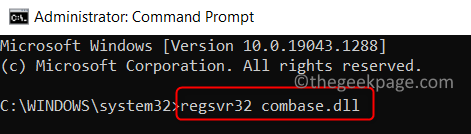
4. Palaukite, kol pamatysite pranešimą, kad DLL sėkmingai užregistruotas.
5. Kai šis procesas bus baigtas, patikrinkite, ar problema vis dar egzistuoja, atlikdami ją iškėlusią operaciją.
3 pataisymas – iš naujo nustatykite arba iš naujo įdiekite „Windows“.
Jei pirmiau minėti du pataisymai nepadėjo pašalinti trūkstamos combase.dll klaidos, iš naujo nustatykite arba iš naujo įdiekite „Windows“ kompiuterį. Tai padės atkurti pradinę kompiuterio būseną ir ištaisyti klaidą.
Atlikite veiksmus, nurodytus pateiktose nuorodose, kad atliktumėte atstatymą Windows 10 ir Windows 11 sistemos.
Ačiū, kad skaitėte.
Tikimės, kad šis straipsnis padėjo ištaisyti klaidą, susijusią su combase.dll failą. Komentuokite ir praneškite mums, koks sprendimas jums tiko.


